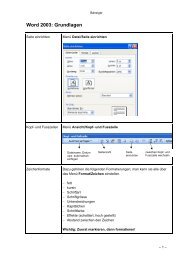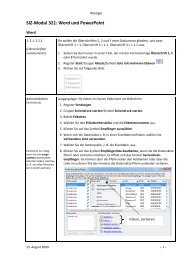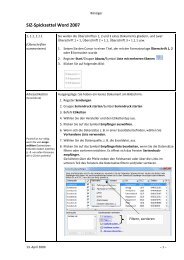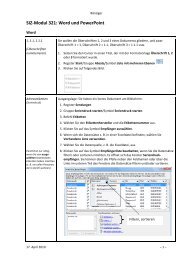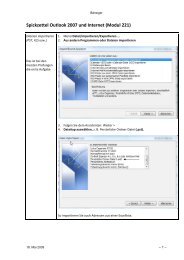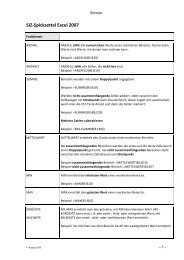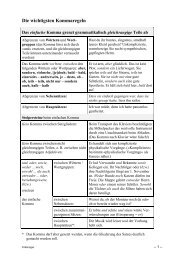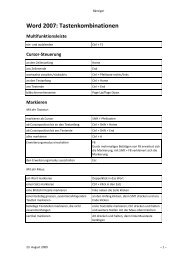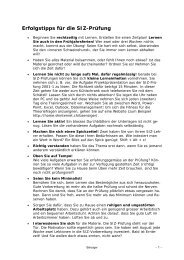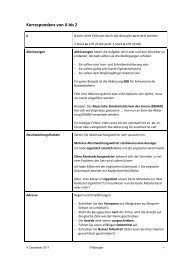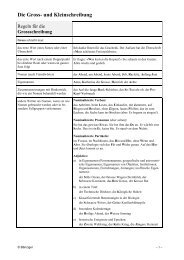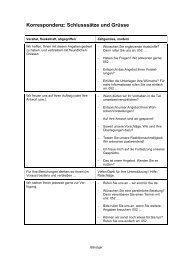Excel - Rolf Bänziger
Excel - Rolf Bänziger
Excel - Rolf Bänziger
Erfolgreiche ePaper selbst erstellen
Machen Sie aus Ihren PDF Publikationen ein blätterbares Flipbook mit unserer einzigartigen Google optimierten e-Paper Software.
Bänziger<br />
Spalten verbergen<br />
(ausblenden) und<br />
einblenden<br />
1. Markieren Sie die Spalte, die Sie verbergen wollen.<br />
2. Menü Format/Spalte/Ausblenden.<br />
Wenn eine Spalte plötzlich verschwunden ist, ist sie in der Regel einfach<br />
ausgeblendet. Markieren Sie die ganze Tabelle und wählen Sie das<br />
Menü Format/Spalte/Einblenden.<br />
Bezüge<br />
Relative Bezüge<br />
Relative Bezüge sind der Normalfall.<br />
Beispiel: =A2*B2<br />
Wenn ich die Formel in C2 nach unten ausfülle, passt sich die Formel an!<br />
Absolute Bezüge Absolute Bezüge erkennt man am $-Zeichen; man setzt sie mit F4.<br />
Beispiel:<br />
In der Spalte A haben Sie die Guthaben, in der Spalte B wollen Sie die<br />
Zinsen berechen, und zwar immer mit dem Zinssatz aus Zelle B1. Damit<br />
immer mit B1 gerechnet wird, müssen Sie B1 absolut setzen.<br />
Die Formel in Zelle B2 lautet:<br />
=A2*$B$1<br />
A2 = relativer Bezug<br />
$B$1 = absoluter Bezug; sowohl die Spalte B als auch die<br />
Zeile 1 sind absolut! Auch wenn ich diese Formel kopiere,<br />
ändert sich der absolute Bezug nicht! Es bleibt immer bei<br />
$B$1!<br />
– 9 –